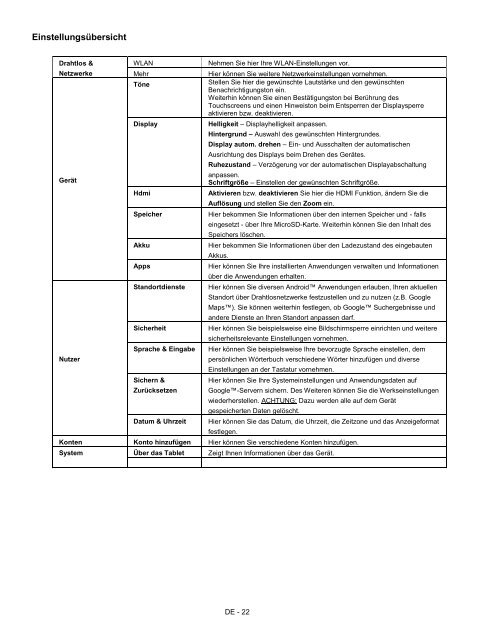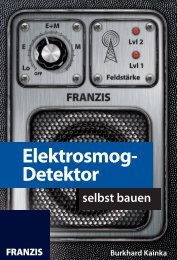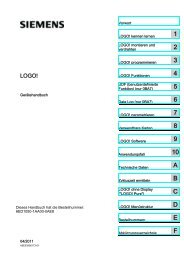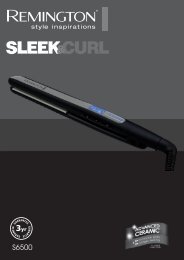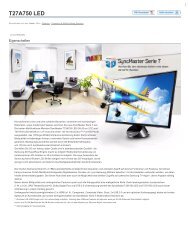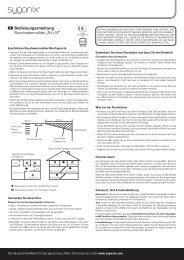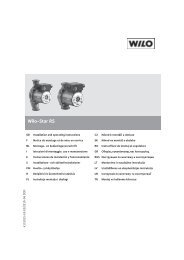INTENSO TAB 1004 - Voelkner
INTENSO TAB 1004 - Voelkner
INTENSO TAB 1004 - Voelkner
You also want an ePaper? Increase the reach of your titles
YUMPU automatically turns print PDFs into web optimized ePapers that Google loves.
Einstellungsübersicht<br />
Drahtlos &<br />
Netzwerke<br />
Gerät<br />
Nutzer<br />
WLAN<br />
Mehr<br />
Töne<br />
Display<br />
Hdmi<br />
Speicher<br />
Akku<br />
Apps<br />
Standortdienste<br />
Sicherheit<br />
Sprache & Eingabe<br />
Sichern &<br />
Zurücksetzen<br />
Datum & Uhrzeit<br />
Nehmen Sie hier Ihre WLAN-Einstellungen vor.<br />
Hier können Sie weitere Netzwerkeinstellungen vornehmen.<br />
Stellen Sie hier die gewünschte Lautstärke und den gewünschten<br />
Benachrichtigungston ein.<br />
Weiterhin können Sie einen Bestätigungston bei Berührung des<br />
Touchscreens und einen Hinweiston beim Entsperren der Displaysperre<br />
aktivieren bzw. deaktivieren.<br />
Helligkeit – Displayhelligkeit anpassen.<br />
Hintergrund – Auswahl des gewünschten Hintergrundes.<br />
Display autom. drehen – Ein- und Ausschalten der automatischen<br />
Ausrichtung des Displays beim Drehen des Gerätes.<br />
Ruhezustand – Verzögerung vor der automatischen Displayabschaltung<br />
anpassen.<br />
Schriftgröße – Einstellen der gewünschten Schriftgröße.<br />
Aktivieren bzw. deaktivieren Sie hier die HDMI Funktion, ändern Sie die<br />
Auflösung und stellen Sie den Zoom ein.<br />
Hier bekommen Sie Informationen über den internen Speicher und - falls<br />
eingesetzt - über Ihre MicroSD-Karte. Weiterhin können Sie den Inhalt des<br />
Speichers löschen.<br />
Hier bekommen Sie Informationen über den Ladezustand des eingebauten<br />
Akkus.<br />
Hier können Sie Ihre installierten Anwendungen verwalten und Informationen<br />
über die Anwendungen erhalten.<br />
Hier können Sie diversen Android Anwendungen erlauben, Ihren aktuellen<br />
Standort über Drahtlosnetzwerke festzustellen und zu nutzen (z.B. Google<br />
Maps). Sie können weiterhin festlegen, ob Google Suchergebnisse und<br />
andere Dienste an Ihren Standort anpassen darf.<br />
Hier können Sie beispielsweise eine Bildschirmsperre einrichten und weitere<br />
sicherheitsrelevante Einstellungen vornehmen.<br />
Hier können Sie beispielsweise Ihre bevorzugte Sprache einstellen, dem<br />
persönlichen Wörterbuch verschiedene Wörter hinzufügen und diverse<br />
Einstellungen an der Tastatur vornehmen.<br />
Hier können Sie Ihre Systemeinstellungen und Anwendungsdaten auf<br />
Google-Servern sichern. Des Weiteren können Sie die Werkseinstellungen<br />
wiederherstellen. ACHTUNG: Dazu werden alle auf dem Gerät<br />
gespeicherten Daten gelöscht.<br />
Hier können Sie das Datum, die Uhrzeit, die Zeitzone und das Anzeigeformat<br />
festlegen.<br />
Konten Konto hinzufügen Hier können Sie verschiedene Konten hinzufügen.<br />
System Über das Tablet Zeigt Ihnen Informationen über das Gerät.<br />
DE - 22